No products in the cart.
آموزش Photoshop : طراحی افکت متنی کوکی

آموزش Photoshop : طراحی افکت متنی کوکی
توی این آموزش، طراحی افکت متنی کوکی رو با Photoshop با هم می بینیم. برای این کار از Layer Style ها و تکسچر هم کمک می گیریم. بیاین شروع کنیم!
با ” آموزش Photoshop : طراحی افکت متنی کوکی ” با ما همراه باشید…
- سطح سختی: مبتدی
- مدت آموزش: 20 تا 30 دقیقه
- نرم افزار استفاده شده: Adobe Photoshop
فایل های تمرین- Project Files
دانلود فایل های استفاده شده در این دوره – Project Files
گام اول
اول از همه، یک سند PSD به ابعاد 1000 در 400 پیکسل با رزولوشن 72 درست می کنیم. حالا فایل Wooden Texture رو باز می کنیم. اون رو کپی و روی سند جدید Paste می کنیم. Ctrl+T رو فشار میدیم و در صورت لزوم، اندازه تکسچر رو تغییر میدیم.

گام دوم
از این تکسچر برای ایجاد بافت کوکی استفاده می کنیم. تکسچر Chokolate Cookie رو باز می کنیم. وارد مسیر Image > Image Size میشیم و تنظیمات زیر رو واردمی کنیم. وارد مسیر Edit > Define Pattern میشیم. اسمش رو میزاریم Cookie Texture و بعد هم Ok می زنیم. از این سند خارج میشیم و میریم سراغ سند اول.

گام سوم
متن رو با فونت مورد نظر وارد می کنیم. من کلمه Cookie رو با فونت Arial Black 220pt تایپ کردم.

گام چهارم
حالا می خوایم چند تا Layer Style روی اون اعمال کنیم. از تنظیمات زیر استفاده می کنیم. از تکسچر کوکی شروع می کنیم. روی لایه متن دابل کلیک می کنیم تا Layer Style باز بشه. Pattern Overlay رو انتخاب می کنیم. روی Pattern کلیک می کنیم و تکسچر کوکی که توی گام دوم درست کردیم رو انتخاب می کنیم.
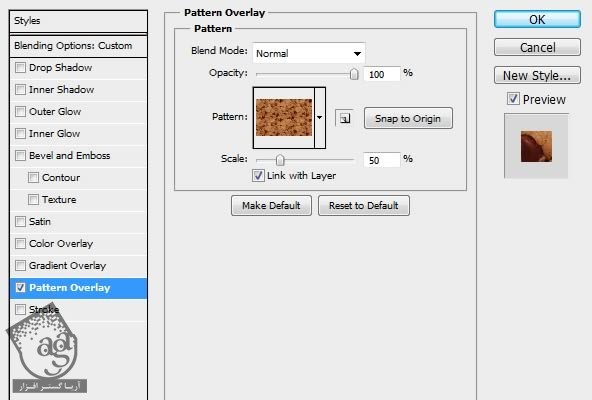

حالا Bevel & Emboss با تنظیمات زیر اضافه می کنیم.
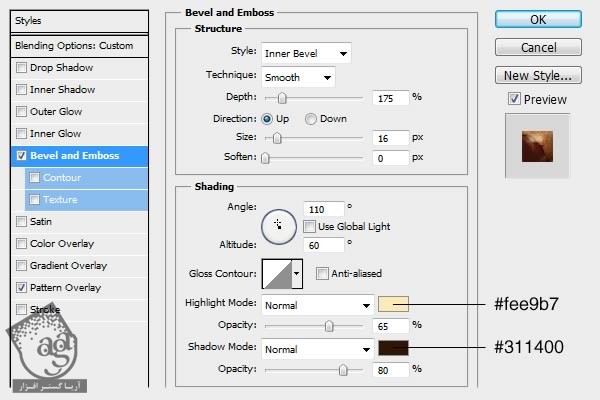

Inner Shadow رو با تنظیمات زیر اضافه می کنیم.
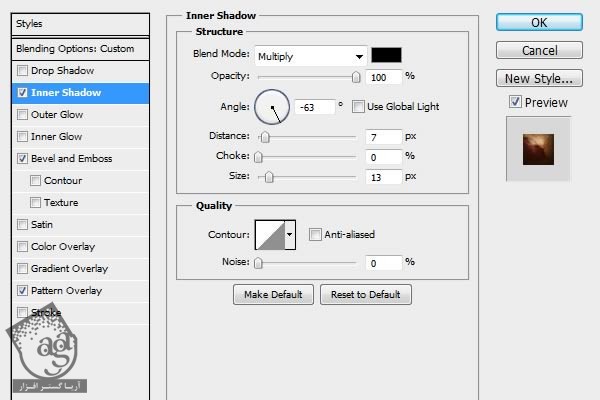

Drop Shadow رو با تنظیمات زیر اضافه می کنیم.
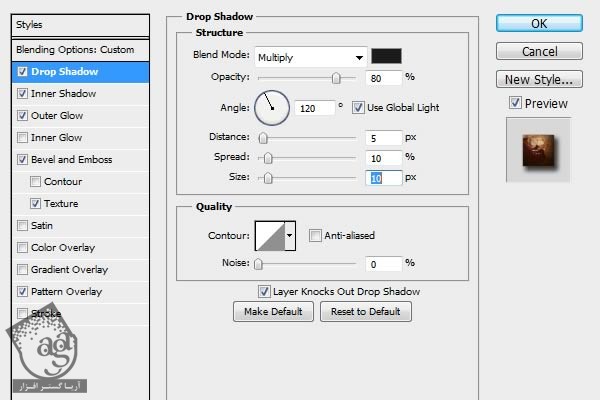

Outer Glow رو با تنظیمات زیر اضافه می کنیم.
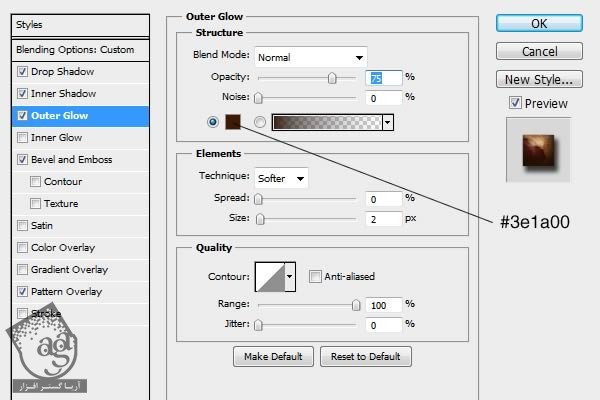
Inner Glow رو با تنظیمات زیر اضافه می کنیم.
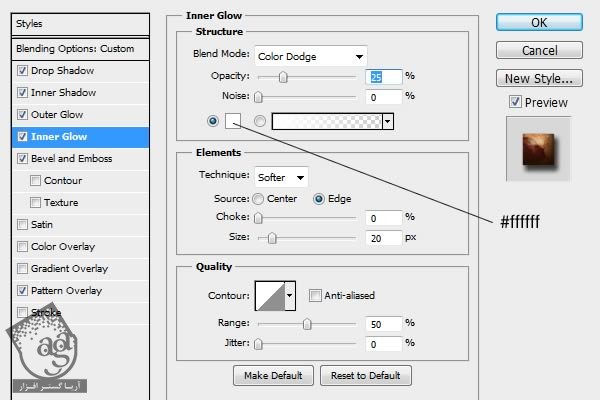

Texture رو از مجموعه Bevel & Emboss انتخاب می کنیم و تنظیمات زیر رو براش در نظر می گیریم.
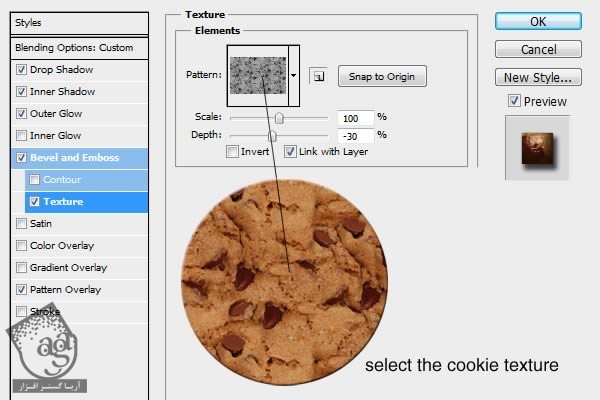

گام پنجم
لایه متن رو انتخاب می کنیم. روی لایه کلیک راست می کنیم و Rasterize Layer رو می زنیم. ابزار Brush رو بر می داریم. Size رو روی 13 و Hardness رو روی 100 درصد تنظیم می کنیم. حالا دور متن می کشیم.


گام ششم
می خوایم شکلات بیشتری اضافه کنیم. با دنبال کردن مسیر Layer > New > Layer، یک لایه جدید درست می کنیم. روی لایه دابل کلیک می کنیم و Layer Style رو به صورت زیر اعمال می کنیم.
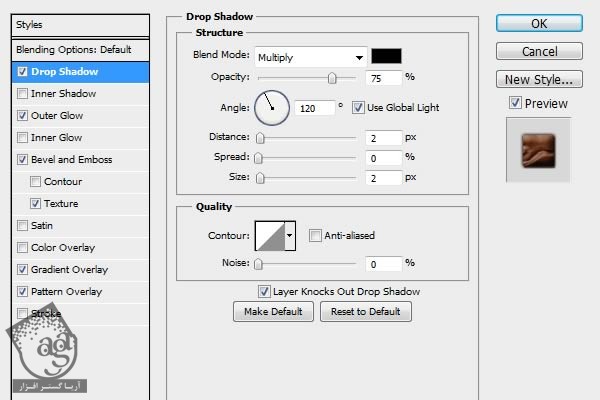
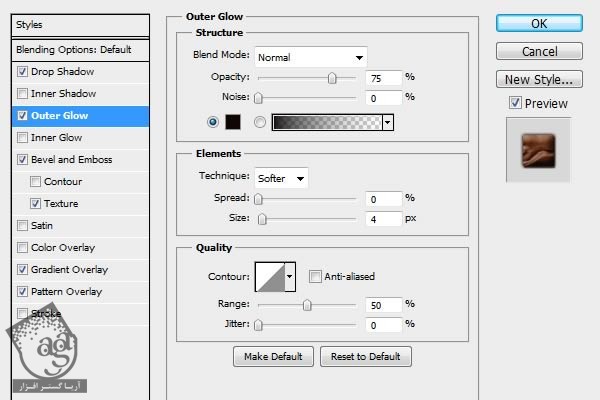
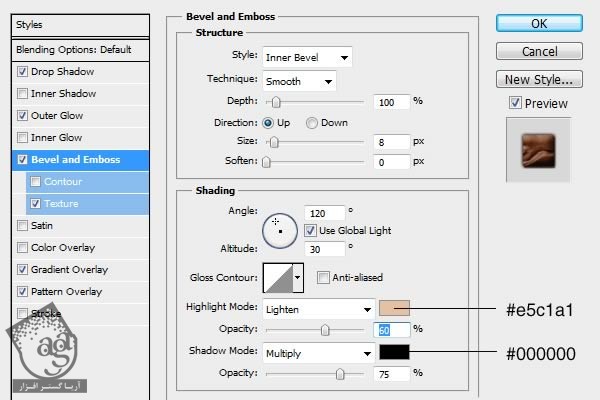
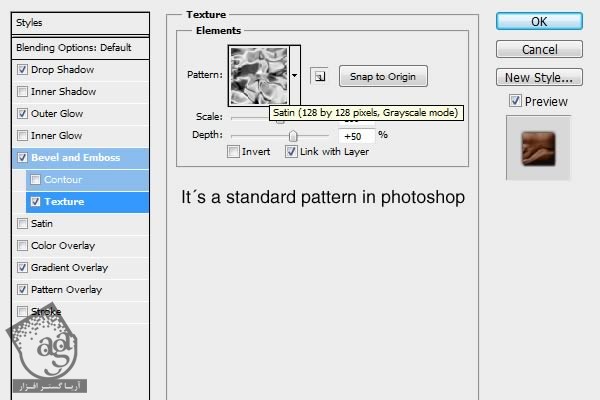
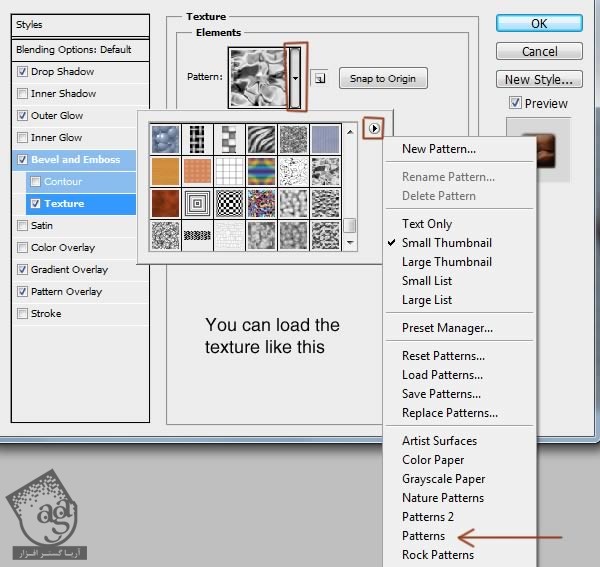
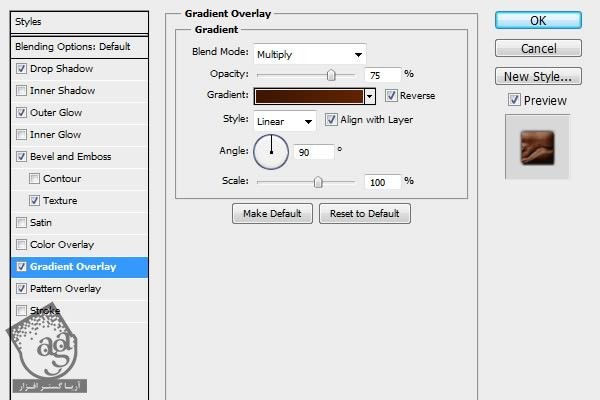

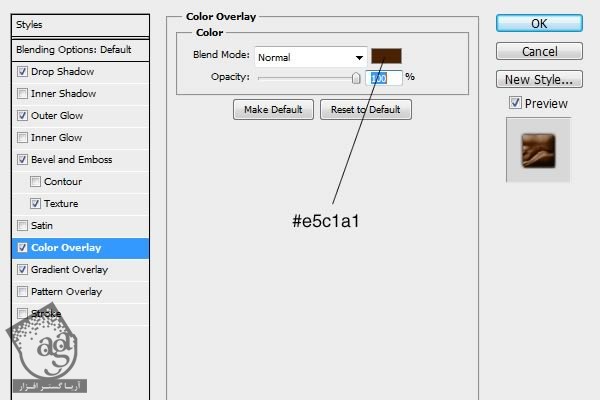
گام هفتم
حالا با استفاده از ابزار Brush، شکلات بیشتری به کوکی اضافه می کنیم. Hardness رو هم میزاریم روی 100 درصد.



تصویر نهایی
افکت متنی کوکی شکلاتی آماده ست!
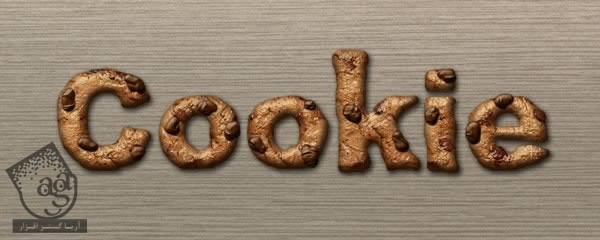
امیدواریم ” آموزش Photoshop : طراحی افکت متنی کوکی ” برای شما مفید بوده باشد…
توصیه می کنم دوره های جامع فارسی مرتبط با این موضوع آریاگستر رو مشاهده کنید:
– صفر تا صد آموزش فتوشاپ در عکاسی
– صفر تا صد آموزش دیجیتال پینتینگ – پک 1
– صفر تا صد آموزش دیجیتال پینتینگ – پک 2
توجه : مطالب و مقالات وبسایت آریاگستر تماما توسط تیم تالیف و ترجمه سایت و با زحمت فراوان فراهم شده است . لذا تنها با ذکر منبع آریا گستر و لینک به همین صفحه انتشار این مطالب بلامانع است !
دوره های آموزشی مرتبط
590,000 تومان
590,000 تومان
590,000 تومان
590,000 تومان
590,000 تومان
590,000 تومان
450,000 تومان
590,000 تومان













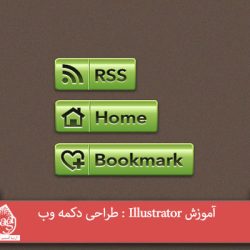



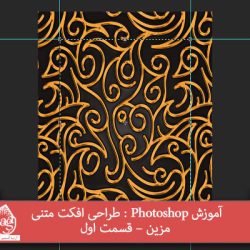


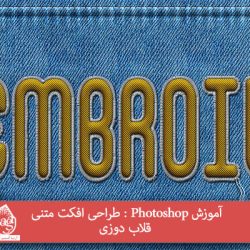
































































قوانین ارسال دیدگاه در سایت